Next ‘n
Set oComments = Nothing
End Sub
- Langkah selanjutnya klik tombol Run yang memiliki simbol segitiga berwarna hijau seperti gambar di bawah ini.
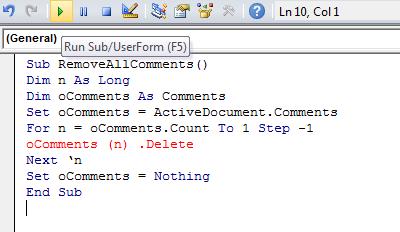
- Setelah itu seluruh komentar pada dokumen Word Anda akan terhapus secara otomatis.
Menghapus Comment dengan Tool Tambahan
Cara ketiga untuk menghapus komentar pada Word adalah dengan memakai tool tambahan yang disediakan oleh pihak ketiga. Salah satu yang bisa dicoba adalah KuTools for Word.
Hanya saja kita perlu mengunduh tool ini terlebih dahulu dari internet. Anda bisa mengunduhnya dengan memakai browser apapun. Silakan ikuti panduan berikut ini:
- Unduh atau download Kutools di internet. Pastikan perangkat Anda terhubung ke internet selama proses download.
- Selesai diunduh lakukan instalasi Kutools pada perangkat Anda, baik PC maupun notebook.
- Jika sudah buka dokumen Word Anda.
- Anda akan melihat adanya tab baru bernama Kutools.
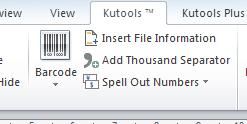
- Untuk menghapus komentar, klik tab Kutools. Lalu klik menu dropdown Remove yang ada di grup Remove.
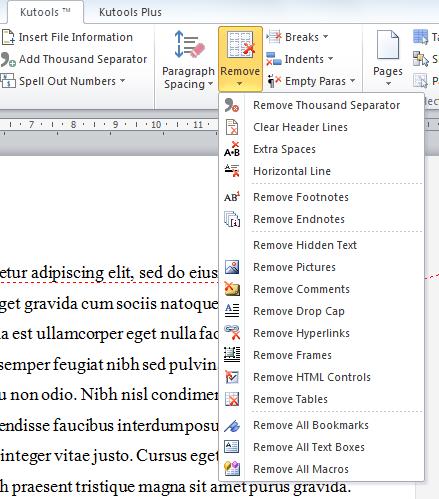
- Ada cukup banyak menu yang bisa dipilih. Silakan klik menu Remove Comments.
Tiga cara di atas bisa Anda coba dan menentukan sendiri mana yang lebih mudah bagi Anda Cara-cara tersebut bisa dicoba di berbagai versi Microsoft Word yang ada saat ini. Akan tetapi perlu Anda pahami bahwa beberapa versi mempunyai tampilan yang sedikit berbeda. Walaupun perbedaan tersebut hanya kecil, tidak terlalu signifikan.
Membuat Comment pada Dokumen
Membuat komentar pada sebuah dokumen tidaklah sulit. Anda hanya perlu melakukan beberapa langkah saja. Berikut cara selengkapnya:
- Buka dokumen Anda pada program Microsoft Word.
- Blok kata, kalimat, atau paragraf yang akan Anda tambah komentar.
- Klik tab Review, cari dan klik menu New Comment.

- Sebuah isian komentar akan muncul pada lembar dokumen Anda. Silakan ketikkan komentar yang ingin Anda masukkan untuk kata, kalimat, atau paragraf tersebut.

- Anda bisa mengembalikan kursor ke paragraf yang diinginkan untuk mengetik atau melakukan perubahan pada dokumen.
- Jika ingin menambahkan komentar baru silakan ulangi langkah di atas.
- Sedangkan apabila Anda ingin mengubah komentar yang Anda masukkan, silakan klik salah satu komentar yang ingin diganti. Lalu ubah komentar tersebut sesuai kebutuhan.
Pada Word versi baru kita juga bisa membalas komentar yang ada pada suatu dokumen. Caranya adalah sebagai berikut:
- Buka dokumen yang akan Anda balas komentarnya.
- Cari komentar yang diinginkan, lalu klik kanan dan pilih menu Reply to Comment.
- Berikutnya masukkan balasan untuk komentar tersebut.
Baca juga: Cara Menghapus Halaman Kosong Di Word
Fitur balas komentar tersebut mulai tersedia pada Word 2013 ke atas. Sehingga versi yang lebih lama belum dibekali dengan fitur tersebut.
Akan tetapi ada alternatif yang bisa Anda lakukan. Yakni dengan membuat komentar baru pada kata, kalimat, atau paragraf yang dilengkapi komentar.
Anda bisa menambahkan keterangan balasan atau keterangan khusus yang menyatakan bahwa komentar Anda adalah tanggapan atas komentar tersebut.





